Ý nghĩa các tính năng,thiết kế này của Apple liệu iFan có biết ?
Nội dung chính
Nhắc đến Apple, người ta thường nghĩ ngay đến những thiết bị đắt đỏ, vượt ngoài khả năng kinh tế của nhiều người như iPhone, iPad, Macbook, Watch hay các mẫu máy iMac sang trọng, mạnh mẽ.

Tất nhiên, để bù lại mức giá bán luôn cao hơn với mặt chung, những sản phẩm Apple luôn chứa đựng những công nghệ, tính năng hay đơn thuần chỉ là những thiết kế vật lý bên ngoài khiến bạn trầm trồ “tại sao chúng tại hoàn mỹ đến như vậy?”.
Ngay bây giờ, hãy cùng mình điểm qua những chi tiết nhỏ nhất đã được trang Bussiness Insider “soi” trong bài viết này.
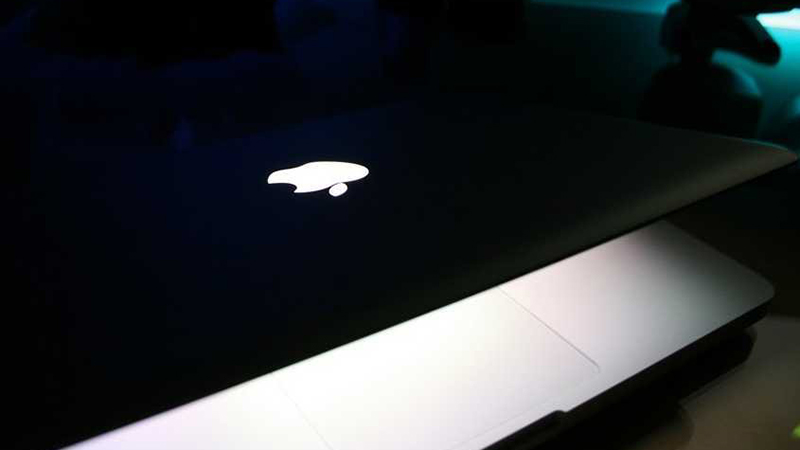
Nếu có dùng qua MacBook, bạn sẽ nhận ra một điều rằng thao tác mở nắp máy khá dễ dàng, chỉ bằng một ngón tay thay vì phải dùng một tay cố định thân máy và hai ngón để nhấc phần màn hình lên như nhiều sản phẩm laptop khác.
Điều này có được là nhờ vào phần rãnh lõm vào bên trong cũng như phần màn hình khá mỏng và nhẹ của MacBook. Tuy nhiên, ở một số sản phẩm mới mua, bản lề còn cứng nên bạn cần phải sử dụng một thời gian để có thể nhấc màn hình lên một cách nhẹ nhàng nhất.

Sau khi dùng MacBook xong, nếu không tắt hẳn mà chuyển máy về chế độ ngủ thì nếu bạn để ý sẽ thấy, đèn LED báo ngủ sẽ chớp nhịp nhàng giống như là nhịp thở của con người.
Đây không phải sự trùng hợp mà chính là một trong những bằng sáng chế mà Apple từng được cấp phép hồi năm 2002, nó có tên gọi là “Breathing Status LED Indicator” (tạm dịch: Đèn LED thông báo mô phỏng trạng thái thở).

Nếu tinh ý, bạn sẽ thấy rằng, khi dùng đến tính năng thu âm (như gọi video call, tìm kiếm bằng giọng nói,…) trên các mẫu MacBook đời mới, máy sẽ tự động làm chậm lại tốc độ của quạt làm mát nhằm mục đích giảm tiếng ồn, giúp hệ thống thu giọng nói của bạn được rõ nhất.

Tiếp đến là phím Caps Look (chuyển trạng thái viết hoa – viết thường) trên các mẫu MacBook Air và Macbook Pro mới, nếu có nhỡ tay gõ nhầm vào phím này thì hệ thống cũng không chuyển chế độ gõ ngay lập tức.
Bởi vì Apple đã thiết kế một khoản thời gian chờ để kích hoạt thích hợp nhằm tránh trường hợp bạn nhỡ tay chạm vào. Thật tuyệt vời đúng không nào?

Cuối cùng, một tính năng hay ho mà các dòng MacBook Pro sở hữu đó chính là âm thanh với độ trung thực cao. Đây là một tính năng mà Apple làm ra dành cho những chuyên gia hay những người làm công việc về âm thanh, cần sự trung thực trong chất âm với việc tích hợp đầu ra Toslink.
Khi kết nối với bộ chuyển đổi tín hiệu quang, MacBook Pros sẽ tự động chuyển sang Toslink giúp âm thanh trung thực và sắc nét hơn.

Tạm quên MacBook, bây giờ chúng ta tiếp tục đến với một dòng sản phẩm khác đó là Apple Watch.
Như hình ảnh phía trên, đó là chiếc Watch đang hiển thị 10:09 và một bông hoa trắng tinh khiết. Và bông hoa đó không phải một sản phẩm của đồ họa, nó chính là “hàng thật” đã được quay lại bởi đội ngũ nhiếp ảnh của Apple.
“Tôi nghĩ rằng, cái (những bức ảnh động) dài nhất là khoảng 285 giờ quay phim và hơn 24.000 bức ảnh chụp”, Alan Dye – Giám đốc thiết kế Giao diện Người dùng Apple đã từng chia sẻ với Wired.
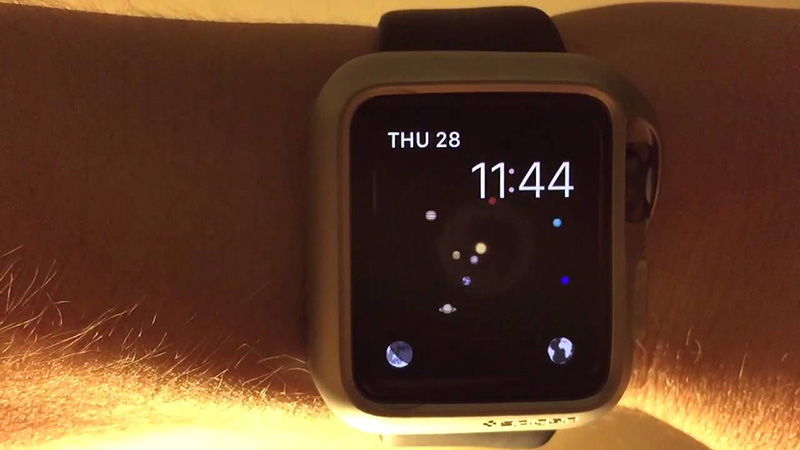
Ngoài các mặt đồng hồ từ hình động, có lẽ mặt đồng hồ thiên văn trên Apple Watch là một trong những giao diện vô cùng thú vị với người dùng. Bởi vì nó cho phép bạn thấy được vị trí chính xác của các hành tinh ở thời gian thực, thậm chí có thể xem lại vị trí thiên văn ở quá khứ hay tương lai.
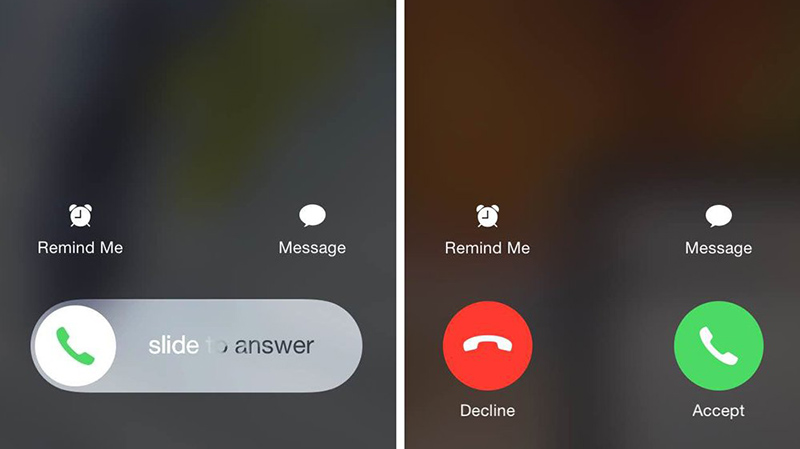
Sau MacBook, Watch thì bây giờ chúng ta sẽ bàn đến iPhone.
Thì nếu đã dùng qua iPhone, chắc hẳn bạn sẽ thấy khi có cuộc gọi đến, có lúc máy sẽ hiển thị giao diện nhận cuộc gọi như bên trái (trượt để trả lời) và cũng có khi nó là 2 nút chấp nhận/từ chối được đặt riêng rẽ.
Đây không phải là một sự ngẫu nhiên của hệ thống iOS mà là một sự tính toán từ trước của Apple. Được biết, giao diện bên trái chỉ hiển thị khi bạn đang khóa máy, lúc đó việc trượt để trả lời sẽ tương đương với việc trượt để mở khóa – một công, đôi việc.
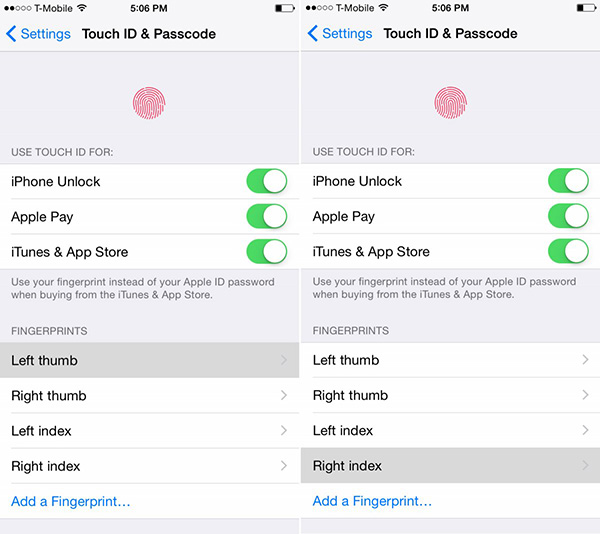
Đi đến trình quản lý dấu vân tay của iPhone, thật tuyệt vời khi Apple cung cấp công cụ cho bạn quản lý các dấu vân tay đã lưu vô cùng trực quan.
Cụ thể, để biết được vân tay nào đã lưu (ngoài việc đặt tên), bạn chỉ cần đặt nhẹ ngón tay lên cảm biến Touch ID, hệ thống sẽ tô đậm tên của ngón tay vừa thao tác trên màn hình.
Ở đây, Bussiness Insider còn mách thêm cho chúng ta một mẹo nhỏ, đó là: Nếu tay bạn hay ra mồ hôi và khó dùng Touch ID thì hãy thêm dấu vân tay ướt đó vào cơ sở dữ liệu của máy. Hãy thử và cho mình biết kết quả nhé!
Chủ đề hot
Tin xem nhiều
- 1Mộc Mobile – Didongthongminh 15 Trần Đại Nghĩa: Ghé Qua Liền Tay, Nhận Ngay Phụ Kiện Miễn Phí!
- 2Mua Máy Tính Bảng iPad Nguyên Bản Giá Tốt Cho Học Sinh, Sinh Viên: Mộc Mobile - Didongthongminh 15 Trần Đại Nghĩa
- 3iPhone 12 Pro Max năm 2025: Có còn đáng mua? Đánh giá chi tiết
- 4Rước Lộc Vàng, Đón Tết An Khang khi mua iPhone Cũ tại Di Động Thông Minh
- 5Hé lộ thông tin Realme Neo 7 cấu hình ngon và pin trâu nhất tầm giá
 iPad Cũ
iPad Cũ







Bình luận (0)
Viết bình luận của bạn
Địa chỉ email của bạn sẽ được bảo mật. Các trường bắt buộc được đánh dấu *